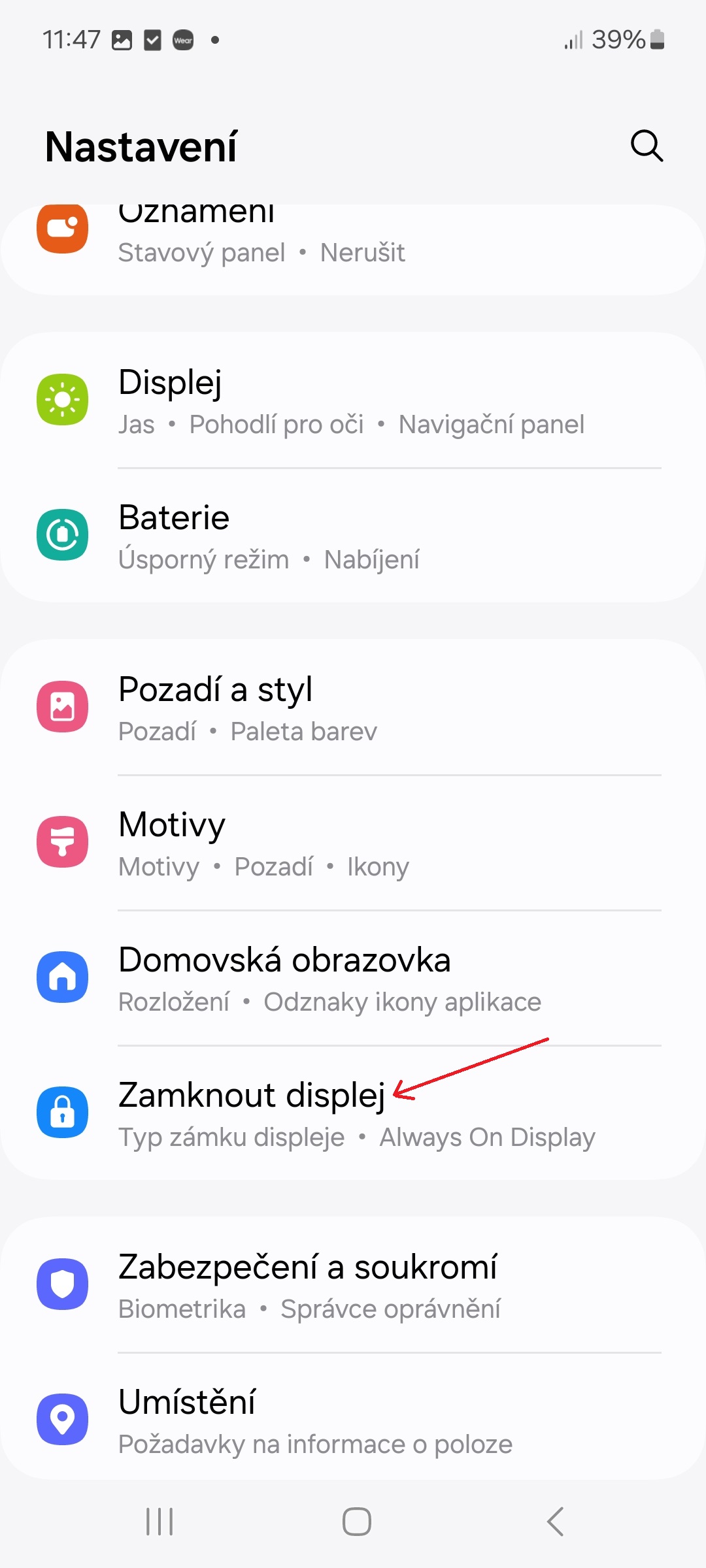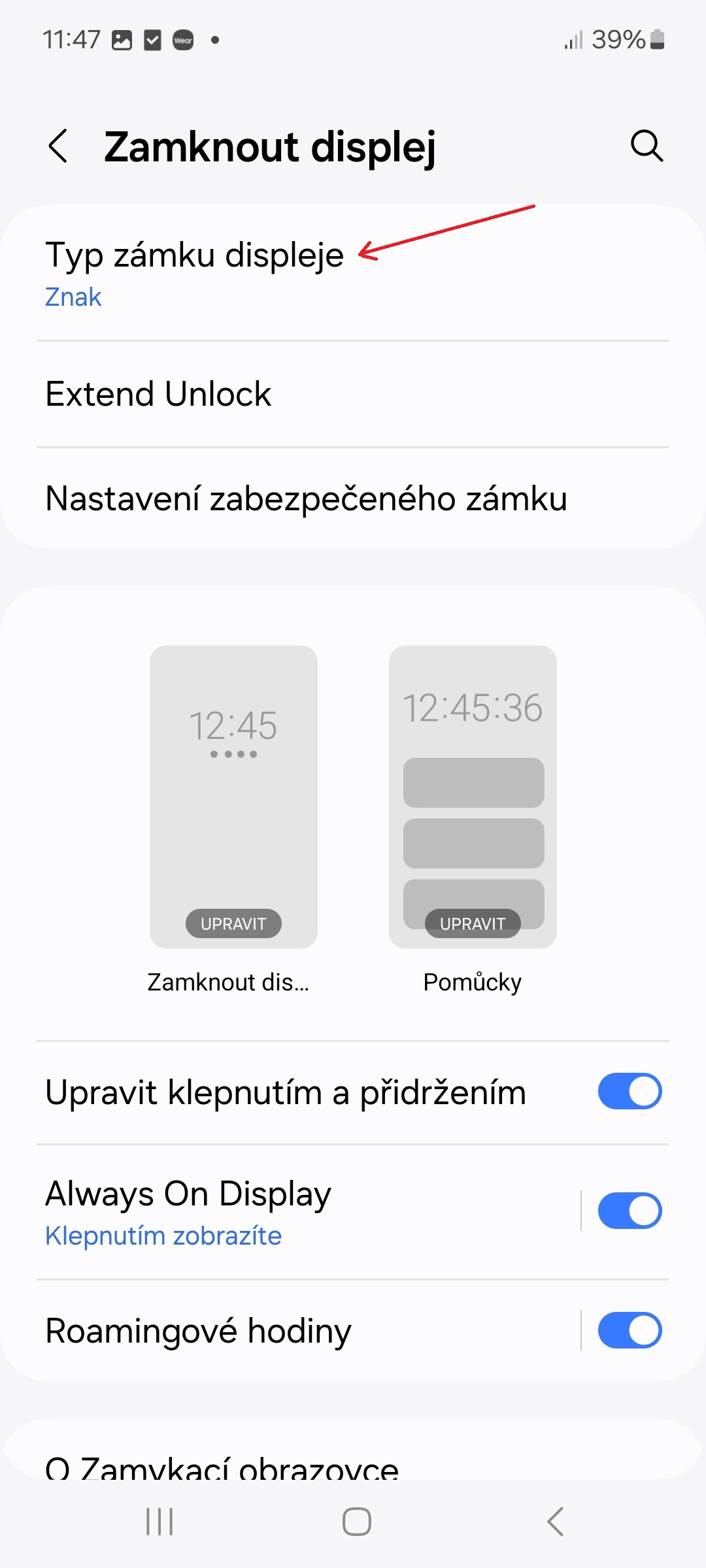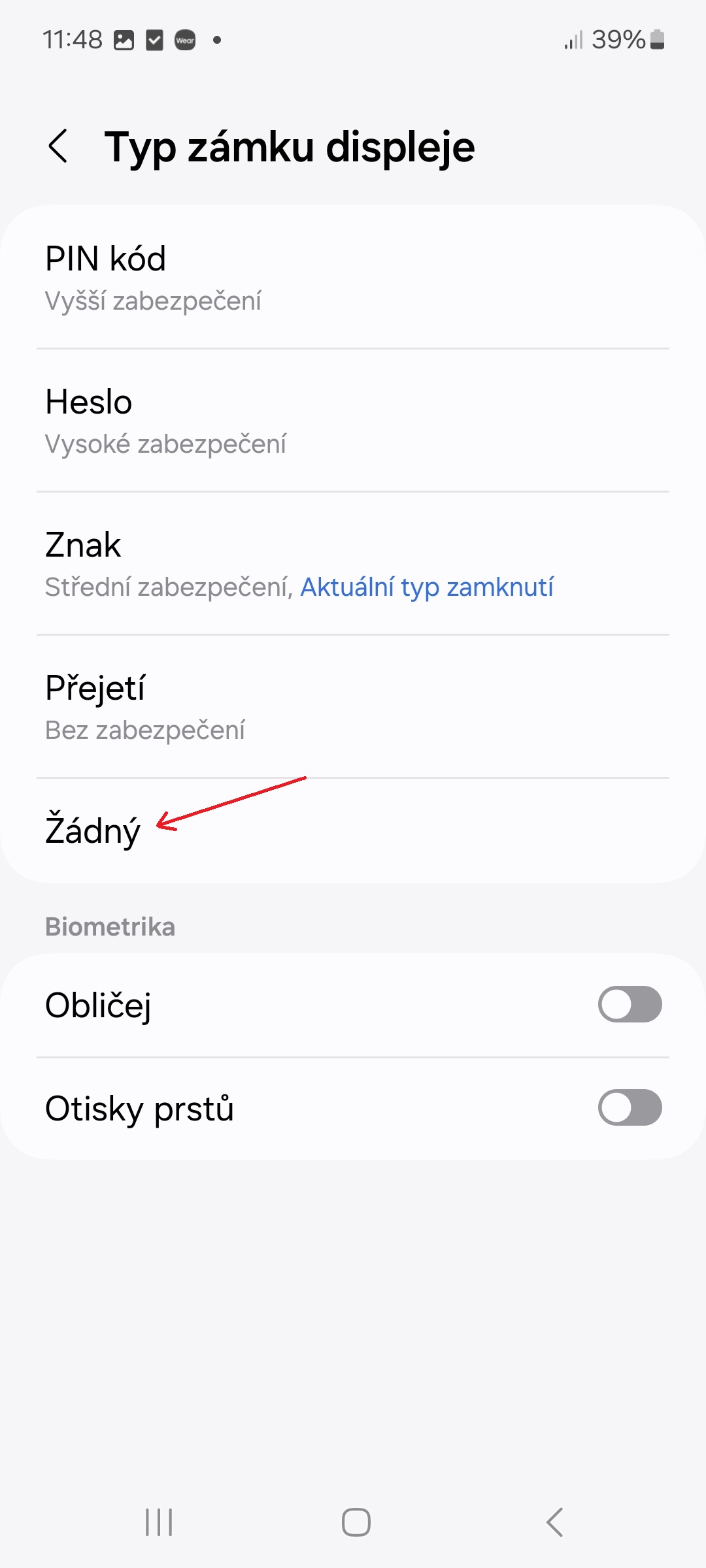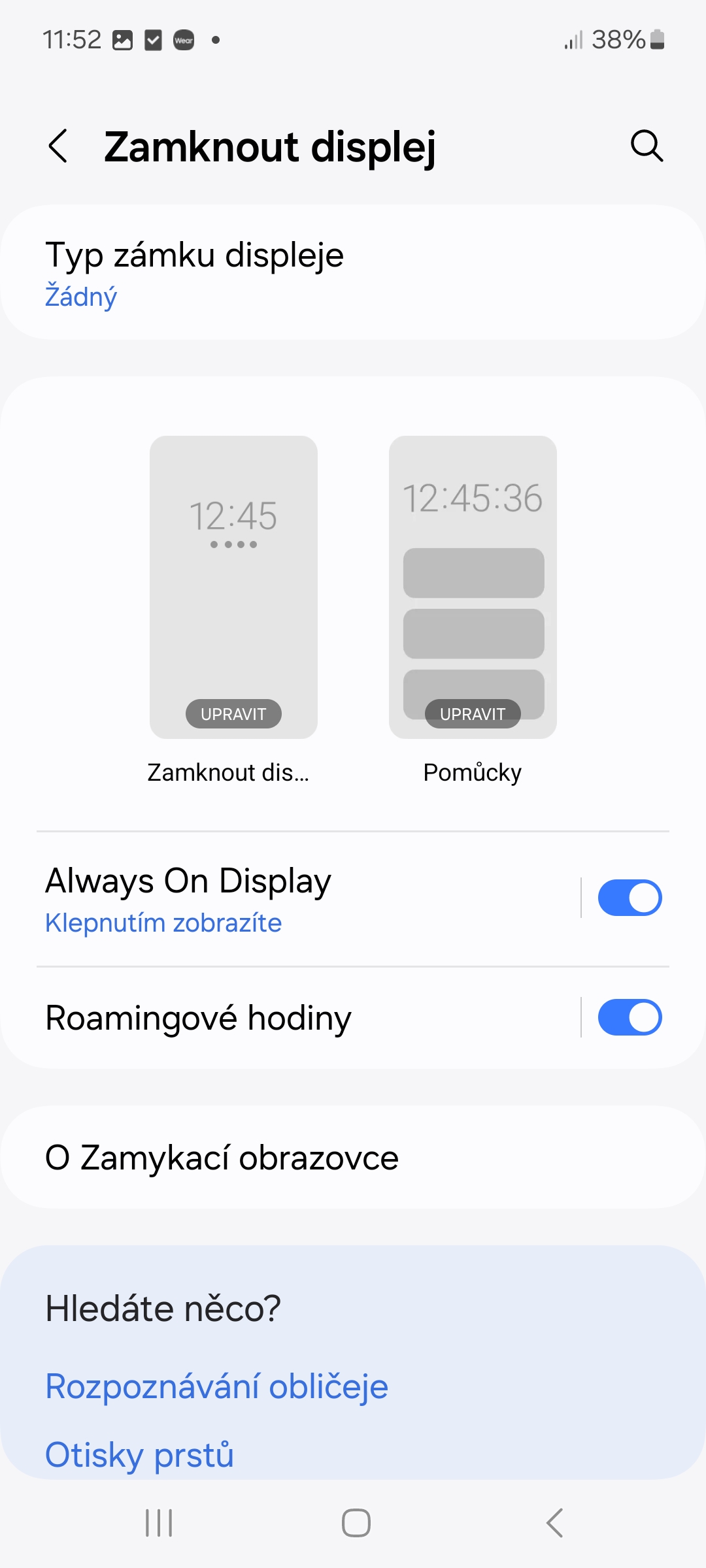Elk apparaat met Androidem biedt een schermvergrendelingstool om ze te beschermen tegen indringers van buitenaf. Het omvat een aantal beveiligingsmethoden, zoals karakter, pincode, wachtwoord, gebaar en biometrie - ontgrendelen met vingerafdrukken of gezicht. Het is zeer waarschijnlijk dat u ook een van deze beveiligingsmethoden gebruikt. Als u de schermvergrendeling echter om welke reden dan ook niet langer wilt gebruiken (bijvoorbeeld omdat u bang bent dat u uw telefoon permanent zult vergrendelen omdat u het teken, de pincode of het wachtwoord niet meer weet, of omdat u eenvoudigweg merkt dat dit u tegenhoudt ), kunt u deze annuleren.
Hoe het scherm te ontgrendelen Androidu
- Open het afstelling.
- Kies een optie Schermvergrendeling en beveiliging (op apparaat Galaxy Vergrendel het scherm).
- Klik op "Selecteer de schermvergrendeling" (op apparaat Galaxy Type vergrendeling weergeven).
- Voer het teken, de pincode, het wachtwoord, het gebaar of de biometrie in die u momenteel gebruikt.
- Tik op de optie Geen.
- Voor biometrie moet u uw keuze bevestigen door op een knop te klikken Verwijder.
We raden echter niet aan de schermvergrendeling te verwijderen (en vooral niet aanbevolen door beveiligingsexperts), in ieder geval zou de basisbescherming tegen indringing van buitenaf (wat een gebaar is) op uw telefoon moeten staan. De sterkste bescherming is uiteraard biometrie. Het is ook zeer waarschijnlijk dat u door het verwijderen van de schermvergrendeling sommige functies niet kunt gebruiken.